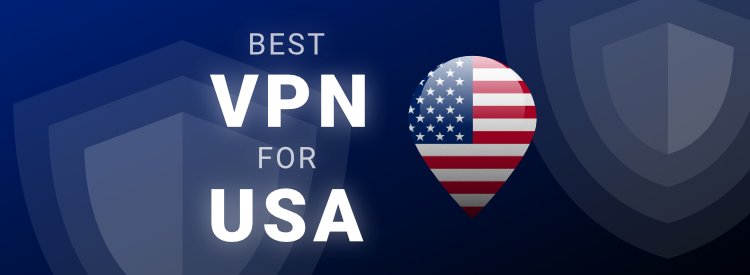De nombreux joueurs d'Elite Dangerous ont signalé le problème de plantage du jeu. Cela se produit de manière aléatoire, au lancement ou en milieu de partie, provoquant une gêne extrême. Dans ce guide, nous examinerons les correctifs de plantage Elite Dangerous.
Comment réparer Elite Dangerous Crashing
Avant d'aller plus loin, il est essentiel que vous redémarriez d'abord votre ordinateur. Un redémarrage peut nettoyer l'état actuel du logiciel, y compris tous les problèmes survenus.
Après le redémarrage, essayez les solutions ci-dessous. Vous n'êtes pas obligé de tous les essayer; parcourez simplement la liste jusqu'à ce que vous trouviez celui qui fait l'affaire pour vous.
- plantage du jeu
- Windows 10
- Windows 7
Correctif 1 - Lancez le jeu en tant qu'administrateur
Votre PC peut ne pas donner Elite Dangerous ou le lanceur de jeu les autorisations nécessaires dont ils ont besoin pour fonctionner correctement. Vous pourriez rencontrer des problèmes de jeu comme le plantage du jeu dans ce cas.
Essayez d'exécuter le jeu et le lanceur de jeu en tant qu'administrateur pour voir si cela vous aide. Sinon, essayez la solution suivante.
Correctif 2 - Vérifier l'intégrité des fichiers du jeu
Les fichiers de l'installation de votre jeu peuvent parfois être corrompus ou être supprimés en tant que faux positif par un antivirus, ce qui peut entraîner des problèmes de plantage pendant le jeu. Heureusement, vous pouvez vérifier l'intégrité de l'installation du jeu via Steam.
un) Exécutez Steam.
deux) Cliquez sur BIBLIOTHÈQUE .

3) Clic-droit Dangereux d'élite et sélectionnez Propriétés .

4) Clique le FICHIERS LOCAUX onglet, puis cliquez sur VÉRIFIER L'INTÉGRITÉ DES FICHIERS DU JEU .
Cela pourrait prendre plusieurs minutes. Attendez que le processus soit terminé.

5) Relancez votre jeu pour tester le problème.
Toujours en panne ? Essayez la solution suivante pour mettre à jour votre pilote graphique vers la version la plus récente.
Correctif 3 - Mettez à jour votre pilote graphique
L'unité de traitement graphique (GPU), ou votre carte graphique, a le plus d'impact sur votre expérience de jeu. Et votre pilote graphique est essentiel pour obtenir les meilleures performances de votre GPU. Un pilote graphique obsolète peut provoquer des problèmes de jeu.
Vous pouvez mettre à jour votre pilote graphique manuellement en accédant au site Web du fabricant de votre produit graphique (tel que DMLA , Intel ou Nvidia ,) et en recherchant le pilote correct le plus récent. Assurez-vous de ne choisir que le pilote compatible avec votre version de Windows.
Si vous n'êtes pas à l'aise avec les pilotes de périphérique, nous vous recommandons d'utiliser Conducteur facile . Driver Easy reconnaîtra automatiquement votre système et trouvera le bon pilote pour vous.
Vous n'avez pas besoin de savoir exactement quel système votre ordinateur exécute, vous n'avez pas besoin de risquer de télécharger et d'installer le mauvais pilote, et vous n'avez pas à vous soucier de faire une erreur lors de l'installation.
un) Télécharger et installez Driver Easy.
2) Exécutez Driver Easy et cliquez sur le Scanne maintenant bouton. Driver Easy analysera ensuite votre ordinateur et détectera tout pilote problématique.

3) Cliquez sur le Bouton de mise à jour à côté du pilote graphique pour télécharger automatiquement la version correcte de ce pilote, puis vous pouvez l'installer manuellement.
Ou cliquez Tout mettre à jour pour télécharger et installer automatiquement la bonne version de tout les pilotes manquants ou obsolètes sur votre système. (Cela nécessite le Version Pro qui vient avec un support complet et une garantie de remboursement de 30 jours. Vous serez invité à effectuer la mise à niveau lorsque vous cliquerez sur Tout mettre à jour.)
 La version Pro de Driver Easy est livré avec un support technique complet.
La version Pro de Driver Easy est livré avec un support technique complet. Si vous avez besoin d'aide, veuillez contacter L'équipe d'assistance de Driver Easy à support@drivereasy.com .
Relancez le jeu pour tester votre problème. Si le plantage persiste, essayez le correctif suivant ci-dessous.
Correctif 4 - Arrêtez l'overclocking
Un overclock instable fera planter votre jeu et tout le système. Alors, si vous overclockez votre CPU ou GPU, réglez la vitesse d'horloge sur la valeur par défaut pour voir si cela résout le problème de plantage. Si ce n'est pas le cas, passez au correctif ci-dessous.
Correctif 5 - Désactiver les programmes inutiles
Les problèmes de performances du jeu se produisent lorsque votre jeu ne parvient pas à accéder à la mémoire dont il a besoin. Il est donc toujours sage de fermer les programmes d'arrière-plan qui occupent beaucoup de mémoire PC lorsque vous jouez à des jeux.
un) Sur votre clavier, appuyez sur la touche Touches Ctrl, Maj et Échap en même temps pour ouvrir le Gestionnaire des tâches.
deux) Faites un clic droit sur les programmes dont vous n'avez pas besoin et sélectionnez Tâche finale .
Assurez-vous de désactiver toutes les superpositions logicielles (Steam, Discord, Nvidia Expérience Geforce , etc).

3) Redémarrez votre jeu pour voir s'il fonctionne correctement maintenant.
Votre jeu ne fonctionne toujours pas correctement ? Continuez à lire et essayez le correctif 5.
Correctif 6 - Réduisez vos paramètres graphiques
Si vous jouez à Elite Dangerous avec des paramètres graphiques supérieurs à ceux que votre PC peut gérer, vous risquez de rencontrer des problèmes de plantage. Pour voir si c'est le problème principal, essayez de réduire vos paramètres graphiques.
un) Lancer le jeu.
deux) Allez à la Menu principal > Options > Graphiques > Préréglages .
3) Définissez une configuration moins exigeante pour votre jeu.
Si le plantage persiste, passez à la solution suivante ci-dessous.
Correctif 7 - Exécutez le jeu en mode fenêtré
Dans certains cas, Elite Dangerous se bloque en raison de problèmes de résolution ou d'actualisation. Si tel est le problème pour vous, exécuter le jeu en mode fenêtré peut vous aider à le résoudre.
un) Sur votre clavier, appuyez sur la touche Clé du logo Windows et R en même temps.

deux) Copie %localappdata%Frontier DevelopmentsElite DangerousOptionsGraphiques et collez-le dans la zone de texte, puis appuyez sur Entrer .

3) Double-cliquez DisplaySettings.xml pour ouvrir le fichier.
4) Remplacez l'option plein écran par 0 .
5) Enregistrez la modification et lancez votre jeu pour tester le problème.
J'espère que ce message a aidé. Si vous avez des questions ou des suggestions, n'hésitez pas à laisser un commentaire ci-dessous.